
Importieren/Exportieren von einzelnen Einstellungen
Sie können nur die Adresslisten im Adressbuch importieren/exportieren. Administratorrechte sind zur Durchführung dieser Vorgänge erforderlich.
 |
Informationen zur Bearbeitung einer Adressbuch-CSV-Datei für den Import finden Sie unter Adressbuch-Elemente. |
Exportieren von einzelnen Einstellungen
1
Starten Sie die Remote-UI. Starten von Remote UI
2
Klicken Sie auf der Portalseite auf [Einstellungen/Speicherung]. Remote UI-Bildschirm
3
Klicken Sie auf [Datenverwaltung], und wählen Sie die zu exportierenden Einstellungen.
 Wenn Adresslisten exportiert werden
Wenn Adresslisten exportiert werden
1 | Klicken Sie auf [Adresslisten] in [Individuell importieren/exportieren]. |
2 | Klicken Sie auf [Export]. Wenn die Seite zur Eingabe einer PIN erscheint, geben Sie die PIN ein, und klicken Sie auf [OK]. |
3 | Konfigurieren Sie die erforderlichen Einstellungen.   [Adresslisten] [Adresslisten]Wählen Sie die zu exportierenden Adresslisten. Beachten Sie, dass nach dem Speichern der Adresslisten die Namen der Adresslisten auf ihre werkseitigen Standardeinstellungen zurückgesetzt werden.  [Sicherheitslevel] [Sicherheitslevel]Sie können die Sicherheitsstufe festlegen, wenn [Anwenderdefiniertes Format] in [Dateiformat] ausgewählt ist. Wenn [Level 1] ausgewählt ist, können Sie in alle Canon-Multifunktionsdrucker importieren. Wenn [Level 2] ausgewählt ist, wird das Passwort für die Adresslistendaten mit einer sichereren Methode als [Level 1] verschlüsselt. Allerdings können die Daten nur in Gerätemodelle importiert werden, welche die Einstellung [Level 2] unterstützen (d. h. Modelle, bei den die Einstellung [Sicherheitslevel] angezeigt wird).  [Dateiformat] [Dateiformat]Wählen Sie das Dateiformat der zu exportierenden Daten. Wählen Sie [Anwenderdefiniertes Format], wenn Sie beabsichtigen, alle in den Adresslisten registrierten Informationen in einen anderen Canon-Multifunktionsdrucker zu importieren, oder wählen Sie [LDAP Format] oder [CSV Format], wenn die Datei in einer Computer-Anwendung verwendet werden soll. Beachten Sie jedoch, dass bei Auswahl von [LDAP Format] nur die E-Mail-Adressen und Faxnummern gespeichert werden.  So richten Sie ein Passwort für zu exportierende Daten ein Setzen Sie <Beinhaltet Passwort, um Adressbuch zu exp.> auf <Ein> (<Beinhaltet Passwort, um Adressbuch zu exp.>). Wenn diese Einstellung konfiguriert ist, werden die Elemente zur Eingabe des Passworts auf dem Bildschirm [Adresslisten exportieren] angezeigt. Wenn ein Passwort festgelegt wurde, können Daten nur nach Eingabe des korrekten Passworts importiert werden. So bearbeiten Sie im CSV-Format exportierte Daten Informationen zu jeder Spalte im Adressbuch finden Sie unter Adressbuch-Elemente. Beim Import auf eine alte Geräteversion werden die Daten unter Umständen nicht richtig importiert. |
4
Klicken Sie auf [Exportstart].
5
Befolgen Sie die Bildschirmanweisungen, um festzulegen, wo die Daten gespeichert werden sollen.
Importieren von einzelnen Einstellungen
1
Starten Sie die Remote-UI. Starten von Remote UI
2
Klicken Sie auf der Portalseite auf [Einstellungen/Speicherung]. Remote UI-Bildschirm
3
Klicken Sie auf [Datenverwaltung], und wählen Sie die zu importierenden Einstellungen.
 Wenn Adresslisten importiert werden
Wenn Adresslisten importiert werden
1 | Klicken Sie auf [Adresslisten] in [Individuell importieren/exportieren]. |
2 | Klicken Sie auf [Import]. Wenn die Seite zur Eingabe einer PIN erscheint, geben Sie die PIN ein, und klicken Sie auf [OK]. |
3 | Konfigurieren Sie die erforderlichen Einstellungen. 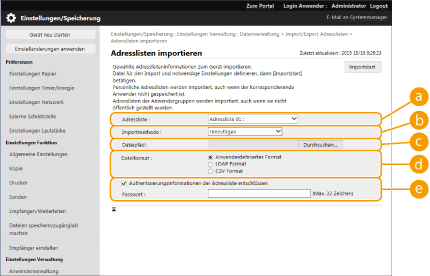  [Adresslisten] [Adresslisten]Wählen Sie die Adressliste, bei der es sich um das Importziel handelt.  [Importmethode] [Importmethode]Wählen Sie [Hinzufügen], wenn Sie die importierten Ziele ohne Löschen der aktuellen Adressliste hinzufügen möchten, oder wählen Sie [Löschen und Überschreiben], wenn Sie die aktuelle Adressliste löschen und die Daten durch importierte Ziele überschreiben möchten.  [Dateipfad] [Dateipfad]Klicken Sie auf [Datei auswählen], und legen Sie die zu importierende Datei fest.  [Dateiformat] [Dateiformat]Wählen Sie das Dateiformat der zu importierenden Daten. Wählen Sie [Anwenderdefiniertes Format] für Dateien im speziellen Format für Canon-Multifunktionsdrucker (*.abk), wählen Sie [LDAP Format] für LDAP-Formatdateien (*.ldif), oder wählen Sie [CSV Format] für CSV-Formatdateien (*.csv).  [Authentisierungsinformationen der Adressliste entschlüssen] [Authentisierungsinformationen der Adressliste entschlüssen]Wenn die verschlüsselten Dateien importiert werden, aktivieren Sie das Kontrollkästchen, und geben Sie das gleiche Passwort ein, das beim Exportieren der Einstellungsdaten eingegeben wurde. |
4
Klicken Sie auf [Importstart]  [OK].
[OK].
 [OK].
[OK].Das Gerät muss je nach den zu importierenden Einstellungen möglicherweise neu gestartet werden. Neustarten des Geräts